2025年版|LINEをスムーズに引き継ぐ!AndroidからAndroidへの機種変更マニュアル
LINEは、日常のチャットからビジネスまで欠かせないアプリです。Androidスマホを新しく買い替える際、LINEのデータをスムーズに移行することは多くのユーザーにとって重要です。しかし、操作に慣れていないと、トーク履歴や友達リストの引き継ぎでつまずくことも。本記事では、AndroidからAndroidへの機種変更でLINEを引き継ぐ方法を初心者でもわかりやすく解説します。特に、引き継ぎする時の注意点も紹介しますので、機種変更したい方、ぜひご参考にしてください。
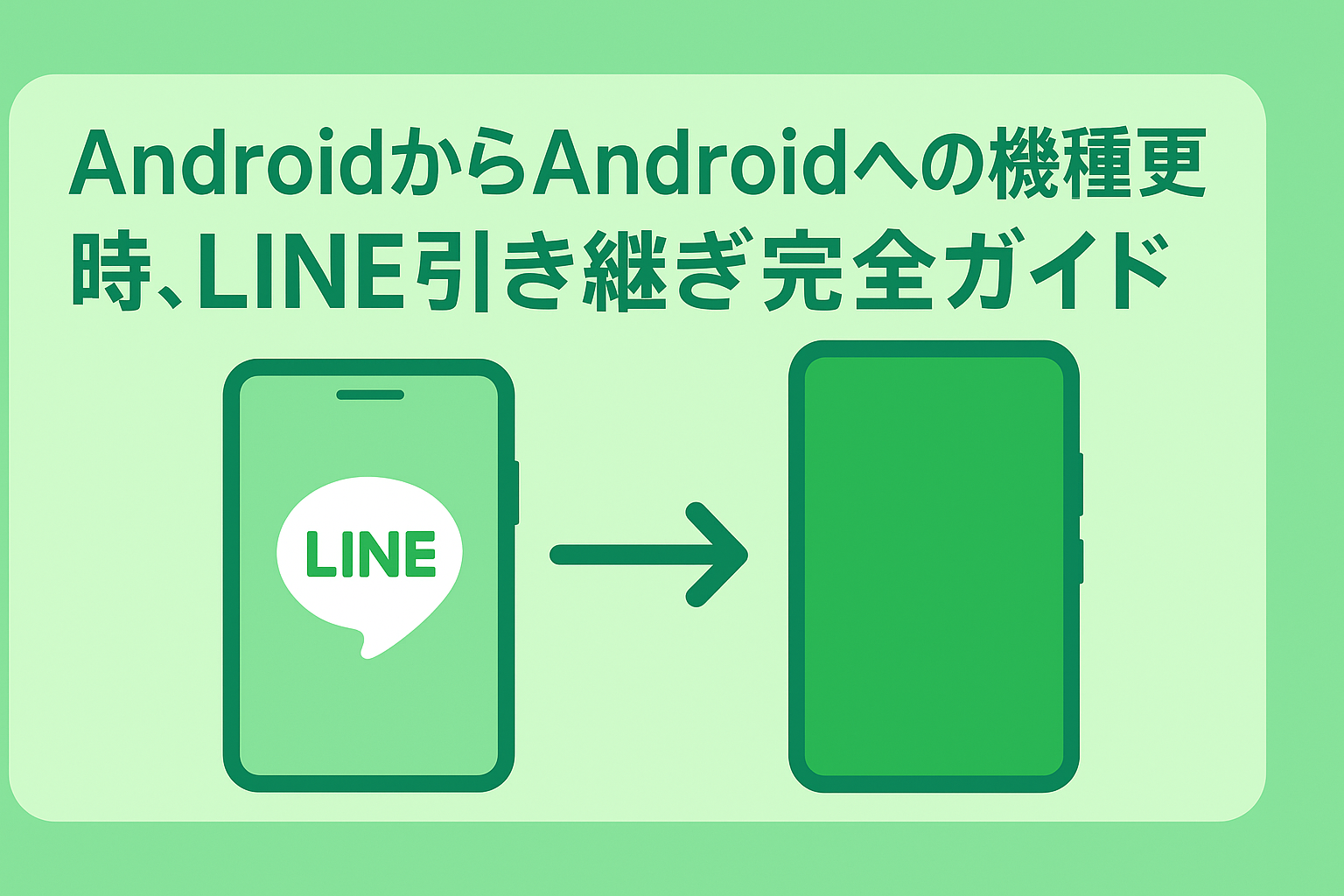
Part1.AndroidでのLINE機種変更:引き継ぎ可能なデータと注意点
AndroidからAndroidへの機種変更では、LINEの引き継ぎを正しく行えば、ほとんどのデータをスムーズに移行できます。トーク履歴や友達リストなど、大切な情報を新しい端末で引き続き使うためには、どのデータが引き継げるのかを事前に把握しておくことが重要です。
このセクションでは、Android機種変更時、引き継げるLINEデータと引き継げないデータをわかりやすく整理し、注意点も解説します。
引き継ぎできるデータ:
- 友達リスト
- グループ
- 自分のプロフィール情報(LINE IDやアイコン)
- ステータスメッセージ
- アルバム・ノートの情報
- LINE VOOMの内容
- LINE連動アプリ・サービスの情報
- 購入済みのLINEコイン残高
- LINE Pay・LINEポイント残高
- LINE Outのチャージ済みコールクレジット
- LINEスタンププレミアムの利用情報
- 直近14日間のトーク履歴(iPhone⇔Android)
引き継ぎできないデータ:
- トークルームごとの通知設定
- トークルームの背景画像
- 通知音の設定
Tips:
※AndroidからiPhoneなど異なるOSへの機種変更では、引き継げるデータが異なります。
- たとえば、15日以上前のトーク履歴やLINEマンガの購入済みマンガコインは移行不可です。
- Android機種変更時、ラインをスムーズに引き継ぎするには、最新バージョンのLINEアプリを使用し、バックアップを定期的に更新しましょう。
Part2.AndroidでLINE引き継ぎを始める前の準備
AndroidからAndroidへの機種変更でLINEを引き継ぐ際、事前の準備が成功の鍵を握ります。トーク履歴や友達リストをスムーズに移行するためには、旧端末での設定確認やバックアップが不可欠です。このセクションでは、Androidへの機種変更時、LINEの引き継ぎをスムーズに進めるための準備手順をわかりやすく解説します。
2.1、LINEアカウントの登録情報を確認する
AndroidへのLINE引き継ぎを始める前に、旧端末でアカウント情報を確認しましょう。電話番号、メールアドレス、パスワードが正しく登録されているかチェックすることが重要です。これらの情報は新しいAndroid端末でのログインに必要です。
LINEアプリを開き、ホーム画面の「設定」(歯車アイコン)をタップし、「アカウント」を選択し、電話番号・メールアドレス・パスワードが登録済みか確認できます。未登録の場合は、必要情報を入力して登録を完了をしてください。
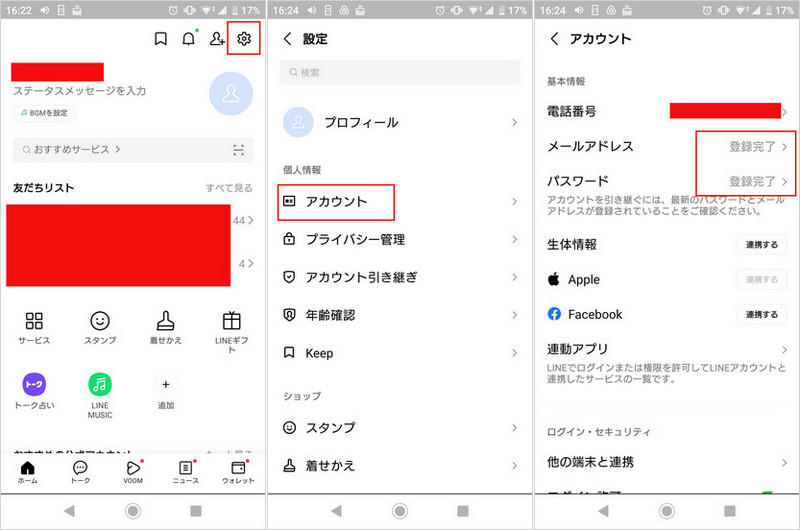
2.2、アカウント引き継ぎ設定を有効にする
電話番号が変わる場合、LINEの「アカウント引き継ぎ設定」をオンにすることが必須です。この設定を有効にしないと、ライン引き継ぎが失敗する可能性があります。
Step1: 旧Android端末でLINEアプリを開き、「設定」→「アカウント引き継ぎ」を選択します。
Step2: 「アカウント引き継ぎを許可」をオンにします。
Step3: 新しい端末で36時間以内にログインを完了してください(期限を過ぎると設定が無効になるため注意)。
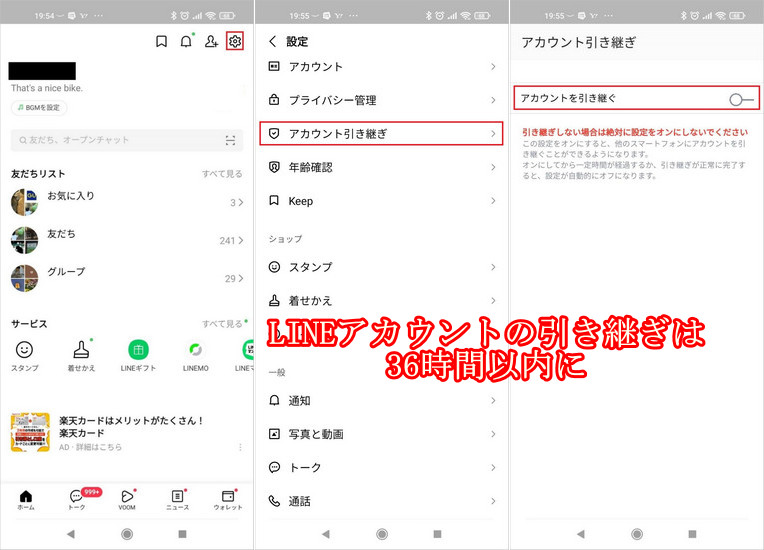
注意:同じ電話番号を使う場合はこの設定は不要ですが、念のため確認しておくと安心です。
2.3、トーク履歴のバックアップとAndroidの容量確認
LINE 機種変更 Androidでトーク履歴を引き継ぐには、Googleドライブを使ったバックアップが不可欠です。バックアップ前に、Googleドライブの空き容量を確認しましょう。
Step1: Google One(https://one.google.com/)でストレージの空き容量を確認します。
Step2: LINEアプリの「設定」→「トーク」→「トーク履歴のバックアップ・復元」を選択します。
Step3: 「今すぐバックアップ」をタップし、トーク履歴をGoogleドライブに保存します。
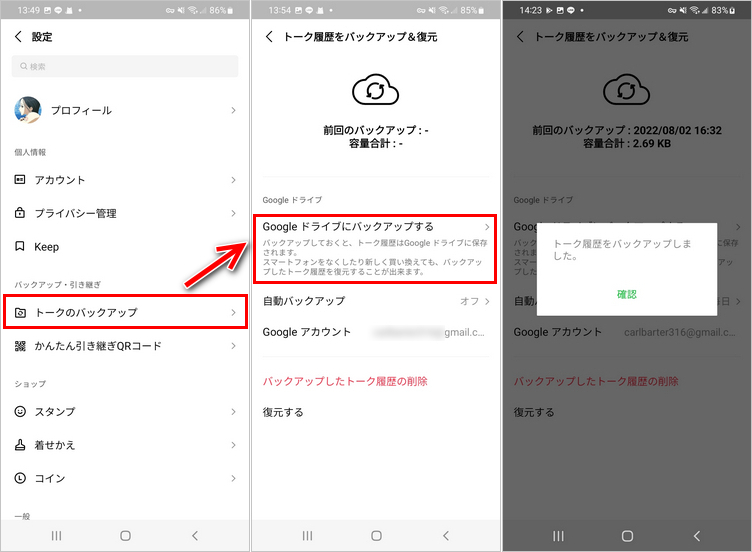
関連記事: 【Android編】LINEのトークをGoogle ドライブにバックアップする
2.4、LINEアプリを最新バージョンに更新する
古いバージョンのLINEアプリを利用していると、LINEデータの引き継ぎが失敗する可能性があります。旧端末と新端末の両方で最新バージョンに更新しましょう。
- Google Playを開き、メニュー(三本線)>「アプリとデバイス」>「利用可能なアップデートがあります」の下に表示される「詳細を表示」の順にタップします。LINEアプリがリストにある場合、「更新」ボタンを押しましょう。
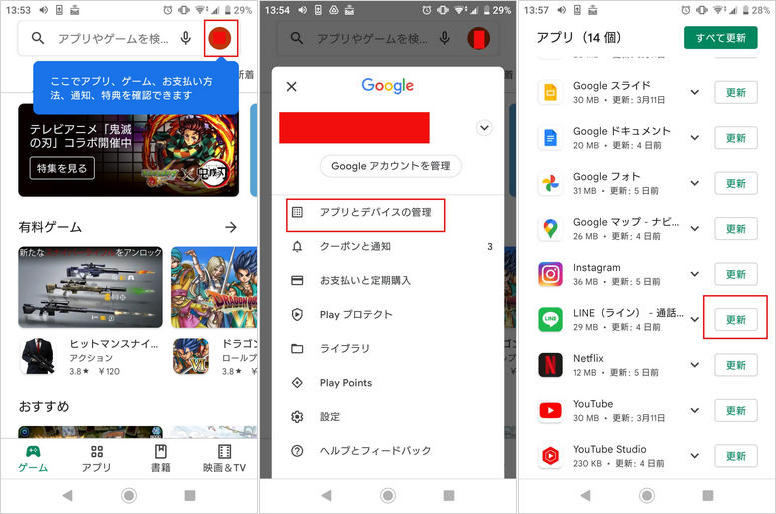
2.5、機種変更時のよくある失敗とその回避方法
Android機種変更時、LINEの引き継ぎでよくある失敗を防ぐために、以下の点に注意してください:
- バックアップ忘れ:トーク履歴をバックアップしないと、復元ができません。必ず2.3の手順を実施。
- アカウント情報の誤り:メールアドレスやパスワードが間違っているとログインエラーになります。2.1で正確な情報を確認します。
- 36時間ルールの見落とし:電話番号変更時の引き継ぎ設定は36時間以内に完了が必要です。
- Googleドライブの容量不足:バックアップ前に容量を確保します(Google Oneで確認)。
Tips:去にFacebookでLINEアカウントを作成した場合は、「設定」→「アカウント」→「Facebookの連携」を確認し、必要に応じて連携を有効にしてください(現在は新規連携不可)。
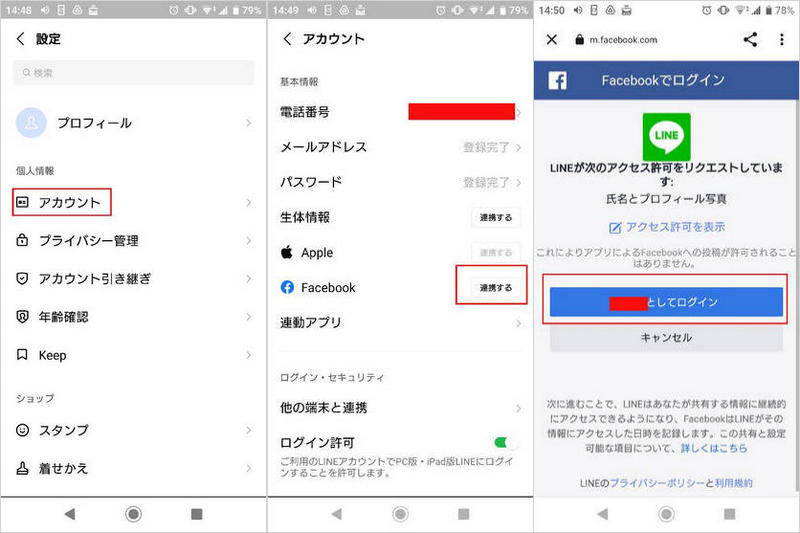
Part3.【簡単ステップ】AndroidからAndroidへLINEアカウントを移行する方法
AndroidからAndroidへの機種変更でLINEを引き継ぐ際、旧端末のアカウントを新しい端末にスムーズに移行することが重要です。トーク履歴や友達リストを問題なく復元できれば、以前と同じようにLINEを利用できます。次に、元のAndroidデバイスで作成したLINEアカウントが新しいAndroidデバイスに引き継ぎする方法を解説します。
方法1、Androidに機種変更して、同じ電話番号でLINEアカウントを引き継ぐ
まずは、電話番号が変わらない場合、AndroidからAndroidへ機種変更後、LINEアカウントを引き継ぐ方法を紹介します。
Step1: 新しいAndroidでLINEアプリを開き、「ログイン」➡「電話番号でログイン」をタップします。
Step2: 旧端末と同じ電話番号を入力して進むと、入力した電話番号に認証番号が送られてきます。
Step3: SMSで届いた6桁の認証番号を入力します。
Step4: 「はい、私のアカウントです」を選択して、パスワードを入力します。
Step5: トーク履歴を復元する場合は、「はい、トーク履歴を復元します」をタップして完了です。
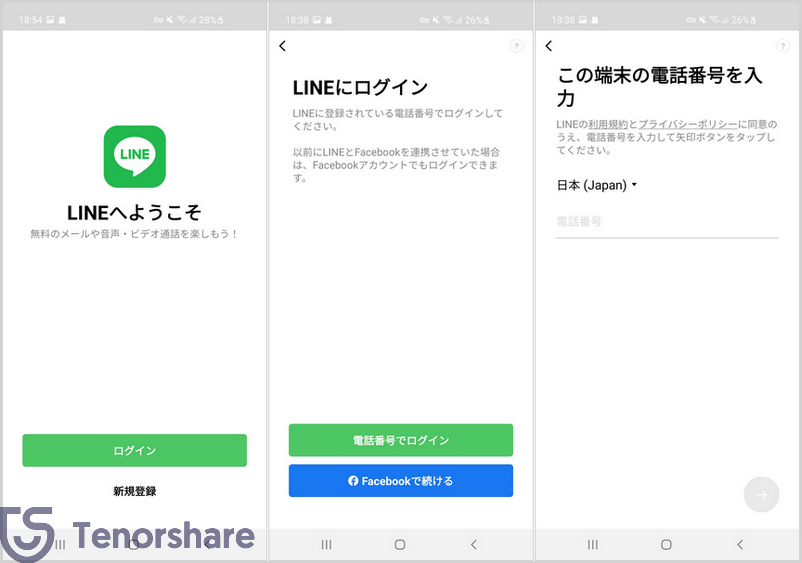
方法2、電話番号を変更して、LINEアカウントを引き継ぐ
電話番号が変わる場合、新しいAndroidにLINEを引き継ぐには、事前に旧端末で「アカウント引き継ぎ設定」を有効にしている必要があります。以下の手順で進めましょう。
Step1: 新しいAndroid端末でLINEアプリを開き、「ログイン」➡「電話番号でログイン」をタップします。
Step2: 新しい電話番号を入力し、SMSで届いた認証番号を入力します。
Step3: 「アカウントを引き継ぐ」を選択します。
Step4: 「以前の電話番号でログイン」または「メールアドレスでログイン」を選択します。
Step5: アカウント名を確認して「ログイン」をタップします。
Step6: トーク履歴を復元する場合は、「はい、トーク履歴を復元します」をタップして完了です。
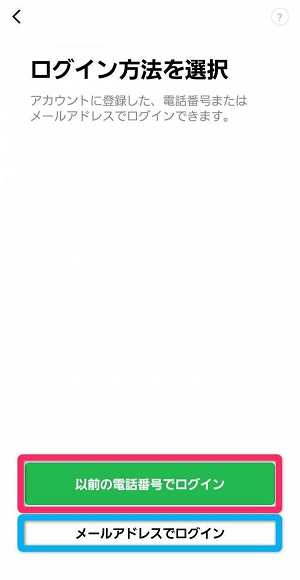
注意:アカウント引き継ぎ設定は有効後36時間以内にログインを完了する必要があります。期限を過ぎると設定が無効になります。
方法3、新しいAndroidにFacebookでLINEをログインする
過去にFacebookでLINEアカウントを作成したユーザーは、Facebookログインを利用してLINEアカウントの移行もできます。ただし、トーク履歴の引き継ぎには制限があります。
Step1: 新しいAndroid端末でLINEアプリを開き、「ログイン」→「Facebookで続ける」をタップします。
Step2: Facebookのログイン画面で「次へ」→「ログイン」を選択します。
Step3: アカウント確認後、「はい、トーク履歴を復元します」をタップします(※トーク履歴はバックアップがない場合復元不可)。
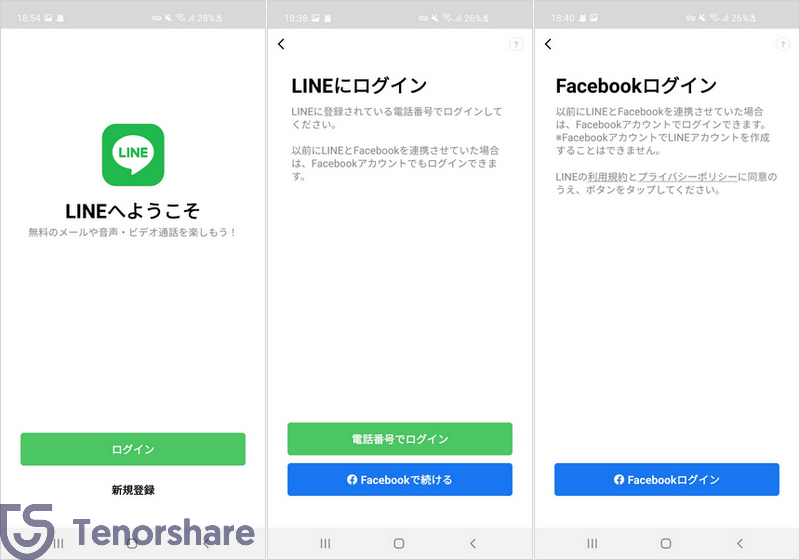
注意:
- Facebookログインを利用するには、旧端末でLINEとFacebookアカウントが事前に連携されている必要があります。
- Facebookログインでは、LINE引き継ぎのトーク履歴はバックアップがない限り引き継げません。事前にGoogleドライブにバックアップを保存してください。
- Facebookログインは現在新規で設定できません。過去に連携済みのアカウントでのみ利用可能です。
Part4.AndroidからAndroidへLINEトーク履歴を安全に移行する方法
AndroidからAndroidへの機種変更では、LINEのトーク履歴を安全に移行することが多くのユーザーにとって重要です。友達との会話や大切な写真・動画を新しい端末で引き続き利用するには、適切なバックアップと復元手順が必要です。次は、AndroidからAndroidへLINEのトーク履歴を移行する方法をご案内します。
4.1、AndroidからAndroidへLINEデータを直接に引き継ぎする方法【14日以上のトーク履歴も】
iCareFone for LINEを利用すれば、異なるOSの制限を超えて、すべてのLINEのトーク履歴、写真、動画などののデータをAndroidからAndroidに簡単に移行することができます。これにより、機種を変更した後のLINEデータの損失を心配する必要がなくなります。
- 【LINEトーク履歴を同OS・異OS間移行】AndroidとiOSの間でLINEトーク履歴を自由に移行できる。
- 【LINEを無料・無制限にバックアップ&復元】バックアップファイルからiOS/AndroidへLINEトーク履歴を復元できる。
- 【14日以上のLINEトーク履歴を移行】異なるOS間で14日以上のLINEトーク履歴を移行できる。
-
iCareFone for LINEを起動し、転送元のAndroidと転送先のAndroidをそれぞれUSBケーブルでパソコンに接続して、「転送」を押します。
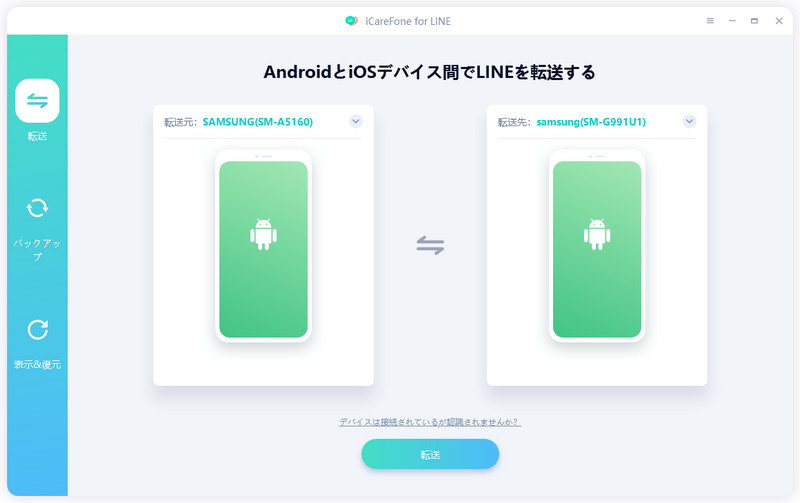
-
画面指示に従って、古いAndroid上のLINEバックアップを取り、「バックアップ済み」を押します。
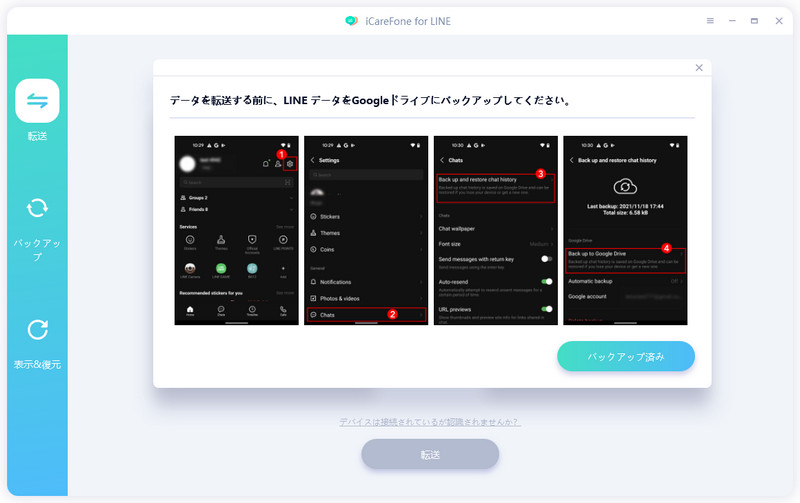
-
そして、すべてのLINEトーク履歴を新しいAndroidに移行されます。
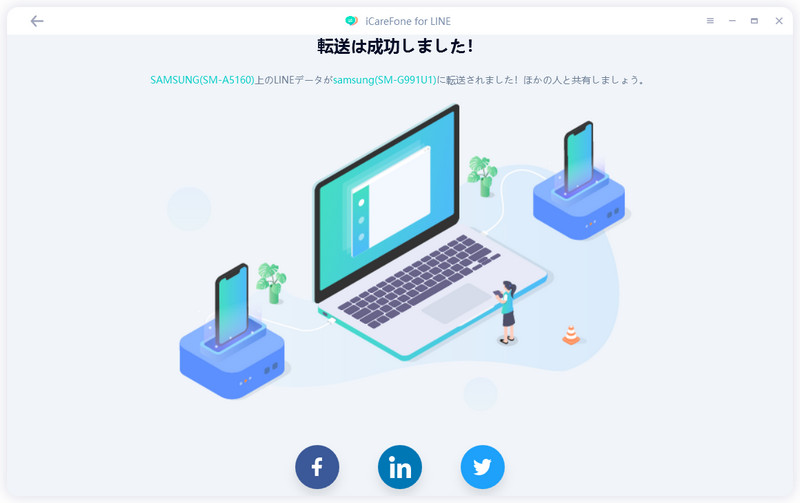
4.2、LINEのかんたん引き継ぎQRコードでAndroidからAndroidへLINEのトークを移行する方法
最後に、LINEのかんたん引き継ぎQRコードを利用して、古いAndroidから新しいAndroidにLINEのトーク履歴を移行することも可能です。
Step1: 新しい端末でLINEアプリを起動したら、「ログイン」>「QRコードでログイン」>「QRコードをスキャン」の順にタップして、QRコードリーダーを起動します。
Step2: 古い端末でLINEを開いて、「設定」>「かんたん引き継ぎQRコード」の順にタップして、QRコードを表示します。
Step3: 新しい端末で起動したQRコードリーダーで、QRコードを読み取ります。
Step4: 古い端末に「新しい端末でこのQRコードをスキャンしましたか?」と表示されるので、「はい、スキャンしました」にチェックを入れて、「次へ」をタップし、古い端末の画面ロックを解除します。
Step5: 新しい端末に自分のアカウント情報が表示されますので、「ログイン」>「トーク履歴を復元」の順にタップして、Google アカウントの選択などを行って完了です。
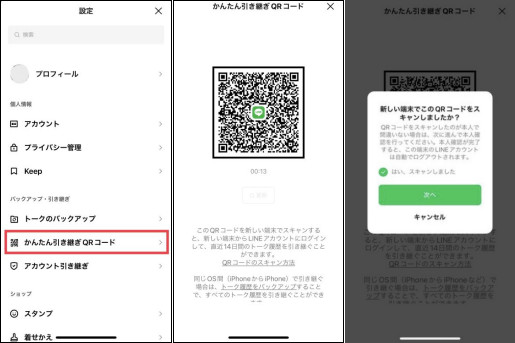
Tips:
- QRコードはアカウントログインを簡略化するもので、トーク履歴の直接移行には対応していません。トーク履歴を復元するには、事前にGoogleドライブにバックアップが必要です。
- 「トーク履歴を復元せずに続行」を選択した場合、バックアップがないとトーク履歴(14日以内を含む)は復元できません。
Part5.AndroidでのLINE引き継ぎによくある質問
質問1:バックアップせずにLINEを機種変更したらどうなる?
バックアップせずにLINEを機種変更すると、トーク履歴や写真、スタンプなどのデータがすべて消えてしまいます。アカウント自体は引き継げても、過去のやりとりは復元できませんので、機種変更前に必ずバックアップを取ることが重要です。
質問2:LINEのトーク履歴を全て引き継ぐには?
LINEのトーク履歴を全て引き継ぐには、事前にバックアップを取ることが不可欠です。iPhone同士またはAndroid同士での機種変更の場合は、旧端末でトーク履歴をバックアップし、新しい端末で復元することで、すべての履歴を引き継ぐことが可能です。
一方、iPhone⇔Androidなど異なるOS間での引き継ぎでは、過去14日以内のトーク履歴のみが自動で復元されます。それ以前の履歴は復元できないため、必要なデータは事前に保存しておくことをおすすめします。
まとめ
上記は、AndroidからAndroidに機種変更際、LINEアカウントとトーク履歴の引き継ぎ方法と注意点について詳しくご紹介しました。機種変更した際は、忘れずにLINE引き継ぎを行いましょう。また、Android同士だけでなく、AndroidからiPhoneのように異なるOS間で、LINEデータの引き継ぎはiCareFone for LINEを利用すると簡単に出来るので、ぜひ試してみてください!
- 無料でLINEデータをPCにバックアップして、バックアップファイルをプレビュー可能
- AndroidとiOSの間、iOS同士の間、Android同士の間で簡単にLINEトークを転送
- LINEデータをパソコンに保存して、ストレージの容量を解放
- LINEのトーク履歴、LINE写真、LINEスタンプなどのデータをバックアップから選択して、iPhoneに復元
- 最新のiOS 26とiPhone17及びほとんどのAndroidに適用
2025年版|LINEをスムーズに引き継ぐ!AndroidからAndroidへの機種変更マニュアル
最終更新日2025-07-18 / カテゴリLINE








(0 票、平均: 5.0 out of 5 )
(クリックしてこの記事へコメント)